| CATEGORII DOCUMENTE |
| Comunicare | Marketing | Protectia muncii | Resurse umane |

Managementul esentei financiare a afacerii dumneavoastra:
Balans
Balans, modulul destinat gestiunii financiare a firmei dumneavoastra face parte din suita solutiei ERP furnizata de firma Siemens companiilor mijlocii si mari. Profitand de avantajele framework-ului Diagram modulul Balans va permite unei parti mai mari sau mai mici din vechiul dumneavoastra sistem, in masura necesitatii.
Colectand informatii din toate colturile afacerii dumneavoastra, Balans va furnizeaza o imagine completa si clara asupra starii financiare.
Profitand de avantajele unei interfete utilizator special creata pentru o operare rapida, Balans va furnizeaza eficienta si stabilitatea de care aveati nevoie.
Specialisti firmei Siemens vor fi alaturi de dumneavoastra in procesul de adaptare al solutie la dinamica legislatiei din Romania, furnizindu-va intregul suport pentru adaptarea la nevoile organizatiei dumneavoastra.
Destinat atat unitatilor bugetare cat si societatilor comerciale Balans, ofera doua abordari distincte pentru o problema comuna. In materialul urmator vor fi evidentiate separat functionalitatile specifice fiecarui tip de organizatie.
Capitolele au fost structurate pentru a detalia functionalitatea principalelor grupe de activitati proiectate a se desfasura prin intermediul modulului.
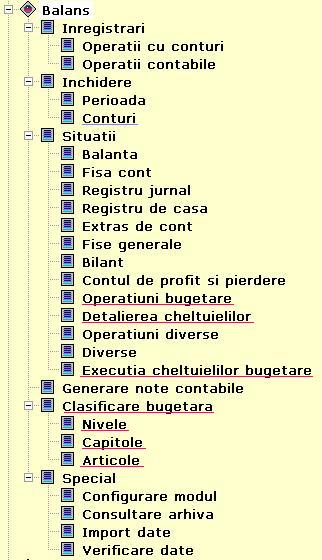 Meniurile
modulului au fost structurate conform imaginii 1.0. Meniurile subliniate cu rosu sunt
specifice doar unitatilor bugetare iar cele subliniate cu albastru
societatilor comerciale. Meniurile
nesublinite sunt comune ambelor tipuri de organizatii
functionalitatea lor variind in functie de setarea
configurarilor.
Meniurile
modulului au fost structurate conform imaginii 1.0. Meniurile subliniate cu rosu sunt
specifice doar unitatilor bugetare iar cele subliniate cu albastru
societatilor comerciale. Meniurile
nesublinite sunt comune ambelor tipuri de organizatii
functionalitatea lor variind in functie de setarea
configurarilor.
Accesibilitatea acestor meniuri se poate seta de catre administratorul sistemului in asa fel incat fiecare persoana sa aiba acces asupra unor grupuri de operatiuni conforme pozitiei sale in structura organizatiei.
De exemplu operatiunile critice de inchidere a unei perioade, unde toate datele curente se transfera in arhive se recomanda a nu fi accesibile intregului personal deoarece apelarea acestei optiuni schimba dramatic comportamentul modulului prin trensferul datelor in arhive si recalcularea soldurilor initiale. Acest proces este teoretic ireversibil, iar practic implica multe resurse pentru restaurarea starii anterioare inchiderii perioadei.
Figura 1.0
Din
acest motiv va recomandam sa acordati o atentie
deosebita configurarii meniurilor pentru intreg personalul implicat
in exploatarea sa.
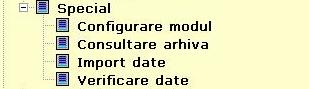 Prin configurare
se intelege operatiunea de setare a parametrilor modulului pentru a
obtine functionalitatea specifica organizatiei
(institutiei) dumneavoastra.
Prin configurare
se intelege operatiunea de setare a parametrilor modulului pentru a
obtine functionalitatea specifica organizatiei
(institutiei) dumneavoastra.
Pentru configurare, se lanseaza meniul "Configurare modul". Macheta "Configurare si Instalare" se foloseste pentru setarea valorilor variabilelor modulului. Macheta de configurare afisata in figura 1.1 este impartita in doua zone. Prima zona din partea stanga a machetei contine variabilele si valorile lor actuale grupate in pagini intr-o structura arborescenta:
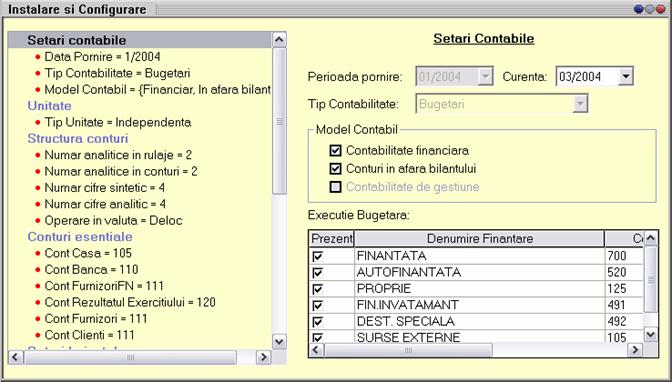
Structura arborescenta permite accesarea rapida a valorilor unei variabile de configurare fara a fi necesara activarea paginii care contine variabila respectiva. Daca se doreste modificarea valorilor unei anumite variabile, printr-un simplu clic in arborele variabilelor macheta va permite accesarea paginii dorite si modificarea valorilor variabilelor.
In figura de mai sus se observa ca la variabila "Model Contabil", optiunea "Contabilitate de gestiune" este inactiva. Aceasta se datoreaza faptului ca pentru institutii bugetare acest facilitate nu este necesara si prin urmare a fost dezactivata pentru a simplifica operatiunea de configurare.
De asemenea tabela cu conturile asociate diverselor tipuri de finantari este disponibila doar unitatilor bugetare, aceasta tabela devenind invizibila daca variabila "Tip Contabilitate" este setata pe valoarea "Societati comerciale".
Anterior au fost prezentate cele doua moduri de diferentiere a valorilor unor setari in functie de tipul de unitate pentru care se configureaza modulul.
In continuare vom detalia variabilele implicate in procesul de configurare si valorile precum si comportamentul modului pentru fiecare dintre aceste valori.
Configurarea presupune setarea unor parametri de lucru pe diferite sectiuni care grupeaza impreuna un set de variabile cu aceiasi functionalitate.
 Perioada pornire, reprezinta luna
calendaristica initiala pentru care se gestioneaza datele
folosind modulul Balans. Perioada de pornire permite setarea la nivel de
luna calendaristica si limiteaza posibilitatea de a
introduce documete contabile anterioare perioadei respective. De asemenea este limitat si importul de
date din vechile structuri ale programului Balans anterioare perioadei de
pornire. La prima lansare in executie
a modulului aceasta variabila poate fi modificata. Dupa ce
s-a configurat modulul acesta optiune nu mai poate fi modificata
daca s-au adaugat formule contabile.
Perioada pornire, reprezinta luna
calendaristica initiala pentru care se gestioneaza datele
folosind modulul Balans. Perioada de pornire permite setarea la nivel de
luna calendaristica si limiteaza posibilitatea de a
introduce documete contabile anterioare perioadei respective. De asemenea este limitat si importul de
date din vechile structuri ale programului Balans anterioare perioadei de
pornire. La prima lansare in executie
a modulului aceasta variabila poate fi modificata. Dupa ce
s-a configurat modulul acesta optiune nu mai poate fi modificata
daca s-au adaugat formule contabile.
Curenta: Perioada curenta - se modifica doar prin operatia de arhivare(inchidere) a perioadei curente pentru societatile comerciale. Pentru institutiile bugetare, dupa configurarea initiala a modulului, optiunea este modificabila pe intervalul lunar al anului curent. Inchiderea de perioada pentru unitatile bugetare se face anual, spre deosebire de societatile comerciale unde inchiderea perioadei se face lunar.
Tip Contabilitate: variabila permite doar doua valori "societati comerciale" si "bugetari" pentru institutii bugetare;
Model Contabil
Modelele Contabile disponibile pentru un anumit tip de contabilitate. Pentru societati comerciale poate lua valorile "Contabilitate financiara", "Conturi in afara bilantului" si "Contabilitate de gestiune", iar pentru institutiile bugetare sunt configurabile doar optiunile "Contabilitate financiara" si "Conturi in afara bilantului". In functie de modelul contabil selectat se decide setul de conturi cu care se va initializa tabela de conturi.
Executii Bugetare
Pentru tipul de contabilitate bugetara este posibila gestionarea executiilor bugetare si selectarea executiilor care vor fi utilizate pe parcursul utilizarii programului. Pentru fiecare tip de finantare selectat a fi prezent se specifica un cvintet de conturi utilizate de tipul respectiv de finantare. Acesta variabila poate fi modificata in orice etapa in exploaterea programului.
Obs.
Perioada de pornire si tipul contabilitatii NU mai pot fi modificate dupa introducerea documentelor contabile;
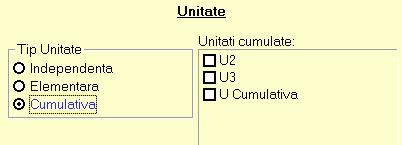 Tip unitate
Tip unitate
i. Independenta: documentele contabile ale unitatii nu participa la nici o evidenta cumulativa
ii. 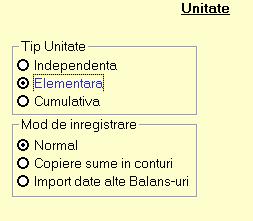 Elementara:
documentele contabile ale unitatii participa impreuna cu
alte elementare la crearea unei gestiuni cumulative;
Elementara:
documentele contabile ale unitatii participa impreuna cu
alte elementare la crearea unei gestiuni cumulative;
iii. Cumulativa: este rezultata din cumularea mai multor unitati elementare. In lista din partea dreapta pot fi cumulate prin bifarea casutei din fata denumirii, unitatile elementare continute;
Mod de inregistrare
i. Normal: in aceasta balanta nu se pot face inregistrari, ele fiind preluate din cele care se cumuleaza aici;
ii. Copiere sume in conturi: sumele din balanta sunt copiate direct din conturi.
iii. Import date din alte balansuri: informatiile sunt preluate din modulul Balans versiune DOS.
Cu structura fixa: bifarea acestei optiuni permite introducerea numarului de grupuri de cifre pentru descrierea analitica a conturilor, individualizat pentru:
i.
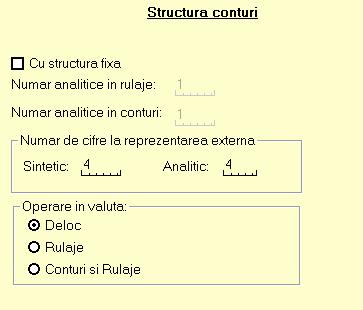 formulele
contabile aferente operatiilor din gestiune (rulaje);
formulele
contabile aferente operatiilor din gestiune (rulaje);
ii. descrierea obiectelor din nomenclator (conturi);
Obs. Numarul de analitice din rulaje este mai mare sau egal cu numarul de analitice din conturi, altfel spus, formulele contabile pot fi descrise mai analitic (pentru diferite rapoarte) decat conturile care apar de ex. in balante.
Numar de cifre la reprezentarea externa, pentru sintetic si analitic: cate cifre sunt alocate pentru descrierea conturilor;
Operarea in valuta
i. Deloc: toate valorile sunt intr-o singura moneda;
ii. Rulaje: pot fi facute operatii in valuta (receptii si vanzari) valoarea in valuta inregistrandu-se prin conversie, la cursul de schimb al datei documentului;
iii. Conturi si rulaje: se efectueaza operatii in valuta pornindu-se de la pretul in valuta, valoarea in lei calculandu-se prin conversie, la cursul de schimb al datei documentului. In acest caz si nomenclatorul este tinut in valuta.
Se vor inregistra date generale folosite in relatia comerciala sau care vor aparea in antetul si incheierea diferitelor rapoarte si documente oficiale emise de modul (denumirea unitatii pe patru linii, numele persoanei care "va semna" documentele emise, datele de identificare ale agentului economic etc.)
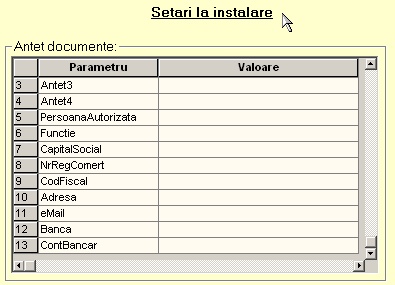
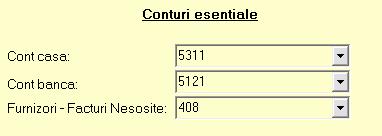 Conturi
esentiale
Conturi
esentiale Configureaza conturile esentiale utilizate in generarea notelor contabile:
Cont casa
Cont banca
Cont Furnizori - Facturi Nesosite
Modificarea
oricaror date este salvata numai dupa actiunea butonului
functie ![]() de pe Panoul de Comanda.
de pe Panoul de Comanda.
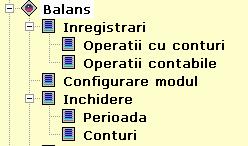 In acest meniu
se gestioneaza elementele balantei contabile. Lansarea in executie se face prin dublu
clic pe meniul "Operatii cu conturi" sau prin apasarea tastei ENTER
dupa pozitionarea selectiei pe meniul respectiv. Macheta "Operatii cu conturi" permite
gestionarea elementelor contului, soldurile initiale, rulajele precedente,
soldurile finale, tipului etc. Operatiile care pot fi executate se vor
descrie in paragrafele urmatoare.
In acest meniu
se gestioneaza elementele balantei contabile. Lansarea in executie se face prin dublu
clic pe meniul "Operatii cu conturi" sau prin apasarea tastei ENTER
dupa pozitionarea selectiei pe meniul respectiv. Macheta "Operatii cu conturi" permite
gestionarea elementelor contului, soldurile initiale, rulajele precedente,
soldurile finale, tipului etc. Operatiile care pot fi executate se vor
descrie in paragrafele urmatoare.
Din
macheta "Operatii cu conturi" prin apasarea butonului ![]() se poate configura aspectul si
comportamentul machetei de gestionare a conturilor. Daca macheta
"Operatii cu conturi" se afla in consultare, adica nu s-a
apasat butonul F9-Edit, macheta de configurare arata ca in figura de
mai jos:
se poate configura aspectul si
comportamentul machetei de gestionare a conturilor. Daca macheta
"Operatii cu conturi" se afla in consultare, adica nu s-a
apasat butonul F9-Edit, macheta de configurare arata ca in figura de
mai jos:
 Semnificatia
optiunilor machetei este urmatoarea:
Semnificatia
optiunilor machetei este urmatoarea:
Expandare in analitice - permite vizualizarea fara posibilitatea de modificare a tuturor conturilor sintetice si analitice de orice nivel. Implicit este debifat si in macheta "Operatii cu conturi" sunt afisate doar conturile sintetice.
Afisare numai conturi cu valori semnificative - permite filtrarea conturilor care contin valoarea zero in solduri initiale si in rulaje. Aceasta optiune este utila pentru o mai usoara urmarire a sumelor inregistrate in conturi.
Afisare debit si credit initial - afiseaza/ascunde coloana soldurilor initiale. Aceasta optiune poate fi activata in momentul in care se doreste introducerea sau modificarea soldurilor initiale.
Afisare debit si credit precedent - afiseaza/ascunde coloana rulajelor precedente. Implicit, optiunea este dezactivata.
Afisare alias cont - afiseaza/ascunde coloana aliasurilor conturilor. Aliasul contului este definit ca sir de caractere care poate fi utilizat in locul denumirii contului.
Dupa
modificarea starii uneia dintre optiuni, se activeaza butonul ![]() care permite salvarea modificarilor in
baza de date. Aceste setari sunt caracteristice unui utilizator al
modulului. Fiecare persoana care utilizeaza modulul asociat unui nod
isi poate seta propriul set de optiuni care sa se
potriveasca exact cu stilul sau de lucru.
care permite salvarea modificarilor in
baza de date. Aceste setari sunt caracteristice unui utilizator al
modulului. Fiecare persoana care utilizeaza modulul asociat unui nod
isi poate seta propriul set de optiuni care sa se
potriveasca exact cu stilul sau de lucru.
|
|
Atentie butonul "F9 - memorez" se activeaza doar daca se modifica starea a cel putin unei optiuni. Daca butonul este in starea inactiv, implica faptul ca nu s-a modificat nici o optiune si deci operatia de salvare isi pierde sensul. |
Prin
apasarea butonului ![]() macheta trece in starea de editare, stare
marcata si prin schimbarea culorii din fundalul machetei, ca in
figura de mai jos:
macheta trece in starea de editare, stare
marcata si prin schimbarea culorii din fundalul machetei, ca in
figura de mai jos:
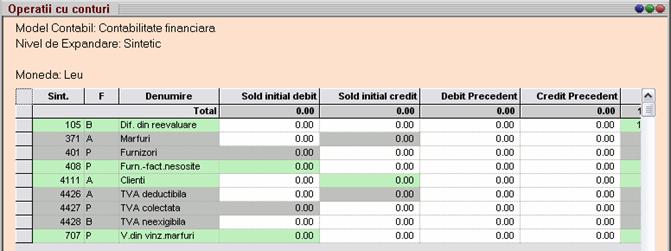
Figura 2.1
Celulele
din grid care au fundalul alb indica faptul ca valorile
continute pot fi modificate. Celulele cu fundal diferit de alb nu pot fi
modificate. Optiunile specifice acestei stari se pot modifica prin
apasarea butonului ![]() .
.
|
|
Pentru institutiile bugetare, nu este posibila modificarea rulajelor precedente deoarece aceste rulaje se recalculeaza de fiecare data cand se lanseaza meniul "Operatii Conturi". |
Macheta de configurare este prezentata in figura urmatoare:
 Semnificatia
optiunilor machetei este urmatoarea, cu precizarea ca
optiunile disponibile la consultare isi pastreaza
semnificatia si la editare:
Semnificatia
optiunilor machetei este urmatoarea, cu precizarea ca
optiunile disponibile la consultare isi pastreaza
semnificatia si la editare:
Expandare in analitice - optiune nepermisa in modul de editare al machetei de operatii cu conturi.
Valori la inceput de an editabile - prin bifarea acestei optiuni se permite modificare valorilor soldurilor initiale. Optiunea poate fi modificata daca este bifata optiunea parinte "Afisare debit si credit initial".
Valorile din rulajele precedente sunt editabile - permite modificarea valorilor din rulaje daca este bifata. Optiunea este configurabila daca este selectata "Afisare debit si credit precedent".
Afisare functiune cont - afiseaza/ascunde coloana cu functiunea contului.
Functiunea editabila - permite modificarea functiunii contului prin activarea ei. Optiunea este activa daca coloana functiunii este vizibila.
Afisare alias cont - afiseaza/ascunde coloana cu aliasul contului.
Alias editabil - prin bifarea acestei optiuni se permite modificarea valorii aliasului. Implicit, aliasul este completat cu simbolul contului.
Utilizarea alias in locul conturilor - aceasta optiune permite utilizarea aliasului in locul contului. Coloana Simbol cont devine invizibila si este inlocuita de coloana alias. Ultimele doua optiuni sunt accesibile daca este vizibila coloana alias.
Simbolul sinteticului poate fi modificat - prin bifarea ei se permite modificarea simbolului contului cu conditia pastrarii unicitatii lui.
Simbolurile analiticelor pot fi modificare - bifarea acestei optiuni permite modificare simbolului analiticului.
Denumirea editabila - setarea ei permite modificarea denumirii contului.
Salvarea sau renuntarea se face ca si la modificarea optiunilor pentru macheta operatii cu conturi in consultare.
Dupa
trecerea machetei "Operatii cu conturi" in starea de editare, prin
apasarea butonului ![]() in gridul conturilor se insereaza o linie
noua dupa ultimul rand daca nu este selectat nici un rand din
grid, sau dupa randul curent selectat daca exista un rand
selectat. Cursorul se pozitioneaza in campul simbol.
in gridul conturilor se insereaza o linie
noua dupa ultimul rand daca nu este selectat nici un rand din
grid, sau dupa randul curent selectat daca exista un rand
selectat. Cursorul se pozitioneaza in campul simbol.
 Se tasteaza
o valoarea numerica pozitiva si apoi se apasa tasta ENTER.
Programul verifica unicitatea valorii introduse, daca este
pozitiva si numerica, iar daca valoarea este
corespunzatoare acestor criterii, se activeaza urmatoarea
celula vizibila, in cazul de fata, functiunea contului.
Se tasteaza
o valoarea numerica pozitiva si apoi se apasa tasta ENTER.
Programul verifica unicitatea valorii introduse, daca este
pozitiva si numerica, iar daca valoarea este
corespunzatoare acestor criterii, se activeaza urmatoarea
celula vizibila, in cazul de fata, functiunea contului.

Se selecteaza din lista de optiuni A, P sau B in functie de functiunea care doreste sa se asocieze noului cont: activ, pasiv sau bifunctional. Se apasa tasta ENTER si se trece in urmatorul camp vizibil si editabil, in cazul de fata "Denumirea".

Dupa completarea denumirii contului in functie de functiunea selectata anterior si de optiunile configurate la editare se poate trece la editarea valorilor pentru soldul initial sau pentru rulajele precedente.
Modificarea valorilor din sinteticul unui cont se face prin pozitionarea cursorului in celula a carei valoare se doreste modificata si editarea valorii respective. La parasirea celulei respective se valideaza valoarea introdusa si se afiseaza un mesaj de eroare in tuner sau printr-un dialog.
|
|
Modificarea simbolului contului si a functiunii contului sunt posibile doar daca nu exista miscari pe contul respectiv. |
Conturile
care au analitice sunt marcate cu culoarea gri in gridul conturilor, iar cele
care nu au analitice sunt marcate cu culoarea verde. Prin selectarea unei linii
si apasarea butonului ![]() se pot modifica caracteristicile conturilor
analitice subordonate contului selectat. Macheta analiticelor este
prezentata in figura urmatoare:
se pot modifica caracteristicile conturilor
analitice subordonate contului selectat. Macheta analiticelor este
prezentata in figura urmatoare:
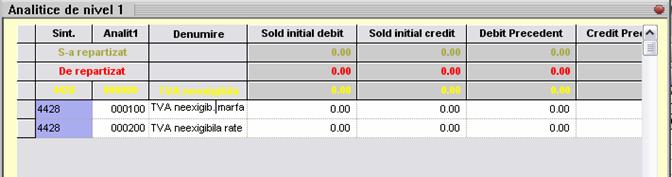
Si in aceasta macheta se pot modifica doar celulele cu fundal alb. Dupa terminarea modificarilor, se apasa butonul F9-Revenire pentru a reveni in macheta anterioara.
Toate
modificarile efectuate in gridul conturilor dupa apasarea
butonului F9-Editare sunt pastrate in memoria statiei
dumneavoastra pana in momentul in care se apasa butonul ![]() .
In acest moment, aceste modificari devin efective prin salvarea lor in
baza de date.
.
In acest moment, aceste modificari devin efective prin salvarea lor in
baza de date.
Aceste functii sunt activate prin butoanele speciale de pe Panoul de Comanda, accesibile numai prin mouse:
![]() :
expandeaza toate nivelele din panoul activ;
:
expandeaza toate nivelele din panoul activ;
![]() :
inchide toate expandarile din panoul activ.
:
inchide toate expandarile din panoul activ.
Obs.
Expandarea sau colapsul unei singure ramuri se poate realiza si prin clic pe simbolul de nod (+ sau -) din panou.
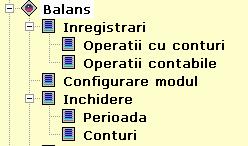 In acest meniu
se gestioneaza formulele contabile. Lansarea in executie se face prin
dublu clic pe meniul "Operatii contabile" sau prin apasarea tastei
ENTER dupa pozitionarea selectiei pe meniul respectiv.
In acest meniu
se gestioneaza formulele contabile. Lansarea in executie se face prin
dublu clic pe meniul "Operatii contabile" sau prin apasarea tastei
ENTER dupa pozitionarea selectiei pe meniul respectiv.
Dupa
afisarea machetei "Operatii Contabile" pentru adaugarea unei
note contabile se apasa butonul ![]() ,
macheta schimbandu-si aspectul ca in figura de mai jos:
,
macheta schimbandu-si aspectul ca in figura de mai jos:
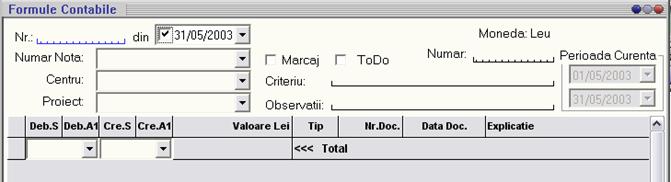 Primul pas este
completarea numarului formulei contabile. Macheta nu va permite
editarea nici unui alt camp.
Primul pas este
completarea numarului formulei contabile. Macheta nu va permite
editarea nici unui alt camp.
Dupa completarea campurilor din antetul documentului, se trece la completarea conturilor formulei contabile. Completarea se poate face in doua moduri: prin scrierea directa a contului in partea editabila a listei de selectie sau prin afisarea listei de selectie prin combinatia de taste ALT+sageata jos. Lista de selectie afisata este prezentata in figura urmatoare:
Cu
ajutorul sagetilor se selecteaza contul dorit.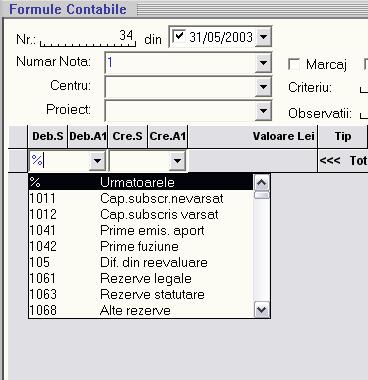 Se apasa
tasta ENTER si se trece in campul credit si se repeta
operatia de introducere a unui simbol cont.
Se apasa
tasta ENTER si se trece in campul credit si se repeta
operatia de introducere a unui simbol cont.
Daca in macheta de configurare a operatiilor contabile a fost selectata optiunea "Asistare operatiuni" in lista de selectie se vor incarca doar conturile cu care se permite efectuarea de operatiuni contabile.
Dupa selectia conturilor sau contului din antetul documentului se trece la adaugarea conturilor de sub simbolul 'Urmatoarele'.
Pe linia adaugata in grid se selecteaza sau se introduce un cont si se apasa tasta ENTER. Cursorul se pozitioneaza in celula urmatoare.
Se introduce o valoare numerica pozitiva. Dupa apasarea din nou a tastei ENTER din lista cu tipurile de documente vehiculate de aplicatie se selecteaza valoarea dorita. Valorile pentru tipurile de documente se gasesc in tabela Formule. Dupa completarea numarului si a datei documentului justificativ se trece in campul explicatie. Daca se introduce o valoare in campul explicatie si se paraseste acest camp, macheta insereaza o linie noua si pozitioneaza cursorul in campul cu simbolul contului.
Dupa
completarea tuturor conturilor, sumelor si documentele justificative ale
formularului se apasa butonul ![]() . Macheta videaza campurile setate ca
netransmisibile, incrementeaza numarul documentului si trece la
introducerea urmatoarei formule contabile.
. Macheta videaza campurile setate ca
netransmisibile, incrementeaza numarul documentului si trece la
introducerea urmatoarei formule contabile.
Parasirea
modului de lucru adaugare se poate face prin apasarea butonului ![]() .
.
Procedura este asemanatoare cu adaugarea unui note obisnuite dar se folosesc conturile din afara bilantului. Macheta este prezentata in figura de mai jos:
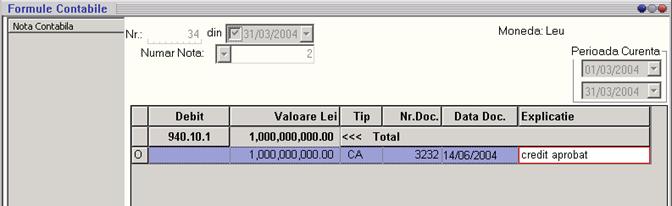
Dupa completarea contului, a valorii totale si optional a tipului de document justificativ, numarului, datei si a explicasiilor este obligatorie completarea capitolului curent. Selectarea capitolului se face prin click pe tabul "Info. 1792"

Este afisata pagina cu informatiile suplimentare necesare generarii listelor din ordinul 1792.
Selectia capitolului se face prin click pe primul buton (trei puncte) evidentiat in figura de mai jos. Acest buton va afiseaza un rezumat cu structura capitolelor, subcapitolelor, proiectetor etc. Numarul de nivele al acestei structuri poate fi configurat si el prin intermediul programului. Pentru notele contabile
pe conturile din afara bilantului se mai completeaza campul Scopul si se selecteaza tipul. Beneficiarul se alege din rezumatul afisat prin al doilea buton (). Daca un anumit beneficiar nu se regaseste in rezumatul anterior se foloseste butonul +.
In momentul adaugarii notei contabile sunt disponibile listele prevazute in lege. Formatul acestor liste este prezant in figurile urmatoare.
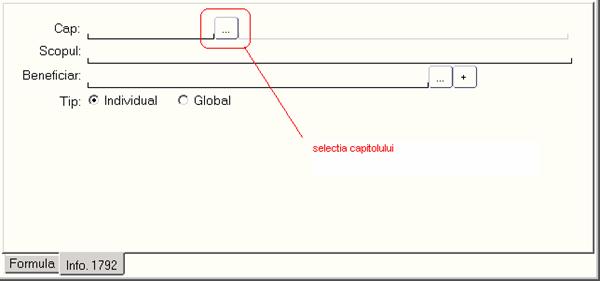
![]()
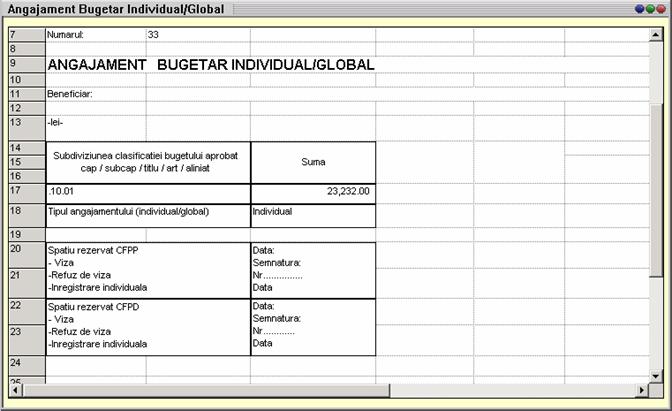
![]()
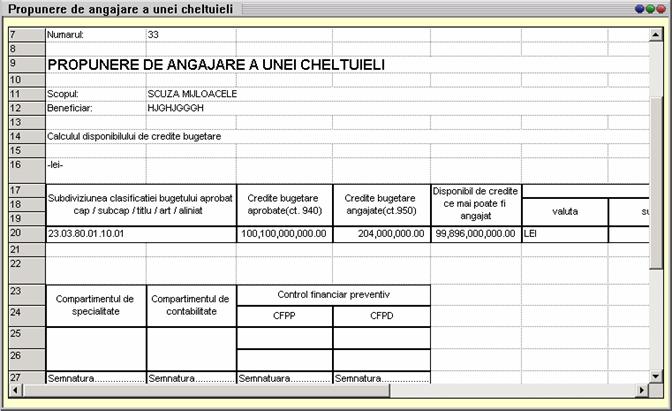
![]()
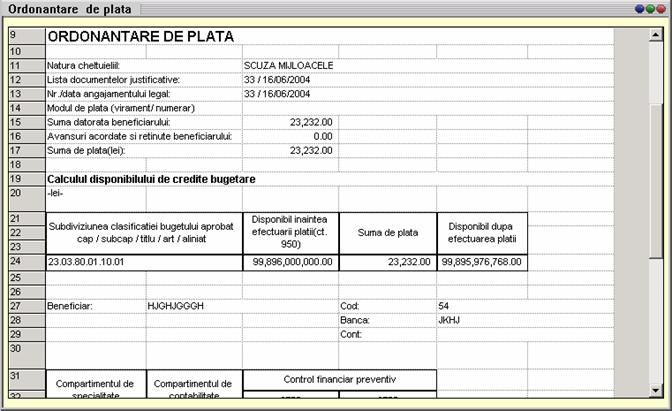
Pentru eliminarea unei anumite note contabile se procedeaza astfel:
Se
introduce numarul notei contabile in campul Nr si se apasa
butonul ![]() .
Daca se lucreaza cu numar de formule unic in macheta
"Operatii contabile" se incarca datele din formula cu numarul
respectiv, ca in figura de mai jos:
.
Daca se lucreaza cu numar de formule unic in macheta
"Operatii contabile" se incarca datele din formula cu numarul
respectiv, ca in figura de mai jos:
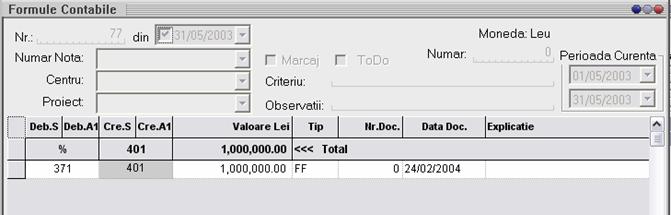
Daca exista mai multe formule contabile cu acelasi numar, se deschide o macheta rezumat cu toate formulele care au acelasi numar, ca in figura de mai jos:

Dupa selectarea notei dorite se apasa butonul F9, iar in macheta "Operatii contabile" se incarca formula selectata anterior.
Pentru
eliminarea formulelor selectate, se apasa butonul ![]() .
Dupa confirmarea operatiei de stergere, se elimina formula
din baza de date si macheta trece din nou in starea de cautare.
.
Dupa confirmarea operatiei de stergere, se elimina formula
din baza de date si macheta trece din nou in starea de cautare.
Operatiunea
de modificare a formulei contabile se poate executa la fel ca si
stergerea unei note contabile in doua faze. Se selecteaza nota
contabila care urmeaza sa fie modificata si se
apasa butonul ![]() .
Dupa terminarea modificarilor, se apasa butonul
.
Dupa terminarea modificarilor, se apasa butonul ![]() pentru salvarea modificarilor in baza de
date sau butonul
pentru salvarea modificarilor in baza de
date sau butonul ![]() pentru anularea modificarilor facute.
pentru anularea modificarilor facute.
Lansarea in executie a machetei se face prin apasarea butonului . Macheta este prezentata in figura de mai jos:
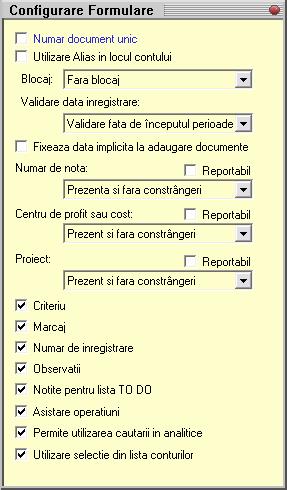
|
Modulul BALANS permite generarea tuturor listelor necesare in activitatea financiar contabila, pornind de la inregistrarile efectuate la meniul Inregistrari. Toate listele obtinute sunt conforme cu formularele aprobate de Ministerul de Finante. Oricare din situatiile obtinute pot fi consultate si listate. |
|
La pornirea unui submeniu din meniul Situatii, apare macheta cu optiuni specifice pentru fiecare raport. Macheta de optiuni permite configurarea modului in care raportul va fi generat si de asemenea permite completarea de filtre pentru selectarea anumitor categorii de inregistrari care trebuie sa apara in raport.
Folositi butoanele functie de pe Panoul de Comanda astfel:
|
|
pentru a renunta la generarea raportului |
|
|
pentru generarea raportului |
|
In timpul generarii raportului apare panoul de asteptare: |
|
Dupa generare apare macheta care contine lista cu inregistrarile corespunzatoare optiunilor selectate anterior. Folositi butoanele functie de pe Panoul de Comanda astfel:
|
|
pentru cautarea unei valori pe coloana curenta in lista |
|
|
pentru afisarea machetei cu optiuni |
|
|
pentru afisarea machetei de tiparire a listei |
|
|
pentru a inchide macheta cu raportul |
In cazul in care apar erori la generarea listei, aplicatia va va atentiona in mod corespunzator.
Una din situatiile de sinteza este balanta de verificare. Utilizatorul poate sa genereze in orice moment balanta de verificare in mai multe forme de prezentare. In concluzie, daca inregistrarile contabile sunt facute in mod fluent, exista posibilitatea analizei economico-financiare la zi.
Balanta de verificare este documentul contabil ce se intocmeste la sfarsitul unei perioade de gestiune (de regula luna calendaristica) si serveste la verificarea egalitatilor contabile. Aceasta cuprinde toate conturile unitatii economice (unitatii patrimoniale) cu urmatoarele informatii despre acestea: simbolul conturilor, denumirea conturilor, solduri initiale debitoare si creditoare, rulaje debitoare si creditoare, totalul sumelor debitoare si creditoare, soldurile finale debitoare si creditoare. Cu ajutorul balantei de verificare, se verifica corelatiile dintre egalitatile generate de dubla inregistrare a operatiilor patrimoniale in contabilitate, respectiv concordanta dintre totalul inregistrarilor din registrul jurnal si totalul rulajelor debitoare, respectiv creditoare din balanta, precum si concordanta dintre totalul soldurilor finale debitoare si creditoare din cartea mare si totalul soldurilor finale debitoare si creditoare din balanta.
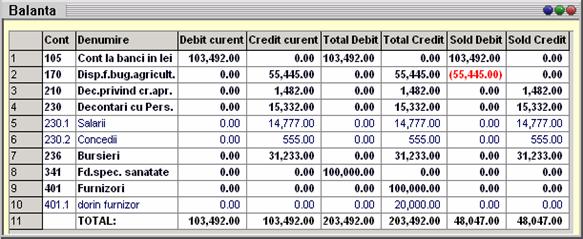
Modul general de operare pentru situatii
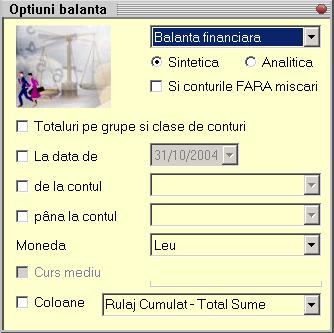
Macheta completa (care apare prin bifarea controlului "Coloane") arata astfel:
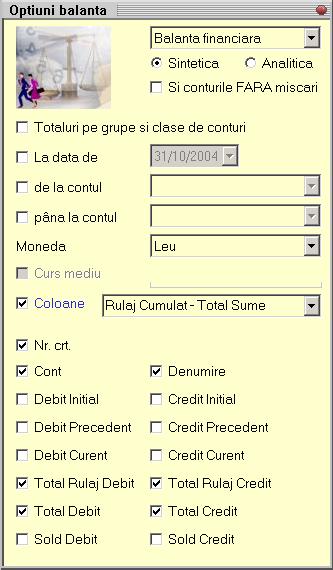
|
|
Selectati tipul conturilor care doriti sa apara in lista. Vor fi luate in calcul doar conturile cu modelul contabil selectat. |
|
|
Selectati tipul balantei. In balanta analitica vor aparea si conturile analitice cu rulajele lor. |
|
|
Bifati daca doriti sa apara si conturile fara miscari (conturile care au toate sumele egale cu zero). |
|
|
Bifati si selectati data la care este calculata balanta. Vor fi luate in calcul doar documentele din perioada curenta care sunt pana la data respectiva. |
|
|
Bifati si selectati intervalul de conturi care doriti sa apara in lista. |
|
|
|
|
|
Selectati moneda in care se calculeaza balanta. Vor fi luate in calcul toate documentele (indiferent de moneda selectata) iar sumele vor fi convertite la valuta selectata. |
|
|
Daca ati selectat la moneda o valuta, aveti posibilitatea de a introduce cursul mediu al valutei in perioada de calculare a balantei. Daca nu introduceti cursul mediu, acesta va fi calculat din inregistrarile facute in baza de date. |
|
|
Daca bifati, aveti posibilitatea de a selecta coloanele care doriti sa apara in lista. |
|
|
Selecteaza automat coloanele care se refera (in cazul ilustrat in partea stanga) la rulaje (Total Rulaj Debit, Total Rulaj Credit) si la totaluri (Total Debit, Total Credit), asta pe langa coloanele implicite: Nr, Cont, Denumire. |
|
|
Daca selectati optiunea de balanta analitica si de asemenea selectati un interval de conturi analitice, in lista vor aparea doar conturile analitice care au nivelul egal cu nivelul maxim de adancime ale analiticelor de la limitele intervalului selectat. Totalul care apare in lista va fi totalul sumelor conturilor analitice. |
Modul general de operare pentru situatii
Fisa cont serveste la:
tinerea contabilitatii analitice a conturilor de clienti, debitori, furnizori, creditori etc;
tinerea contabilitatii sintetice a operatiilor economice si financiare in unitatile care utilizeaza forma de inregistrare contabila "maestru-sah" simplificat.
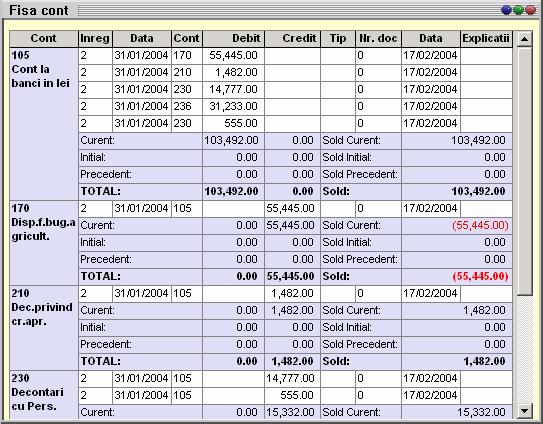
Modul general de operare pentru situatii
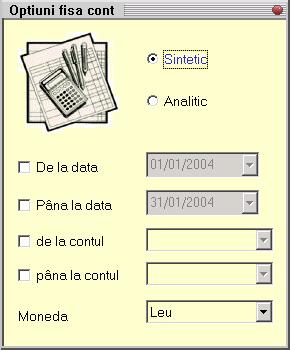
|
|
Selectati tipul listei. |
|
|
Bifati si selectati intervalul calendaristic. Vor fi luate in calcul doar documentele din perioada curenta care sunt in perioada selectata. |
|
|
|
|
|
Bifati si selectati intervalul de conturi care doriti sa apara in lista. |
|
|
|
|
|
Selectati moneda. Vor fi luate in calcul doar documentele cu sume in valuta selectata. |
Modul general de operare pentru situatii
Cartea Mare (SAH) este un document contabil obligatoriu in care se inregistreaza lunar si sistematic, prin reguparea conturilor, miscarea si existenta tuturor elementelor patrimoniale, la un moment dat. Este un document contabil de sinteza si sistematizare si contine simbolul contului debitor si a conturilor creditoare corespondente. Rulajul debitor si creditor, precum si soldul contului pentru fiecare luna a anului.
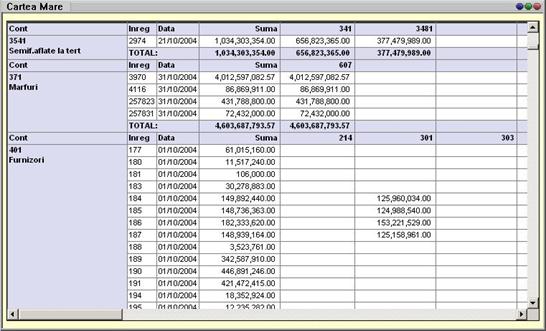

|
|
Selectati tipul listei. In lista analitica vor aparea si conturile analitice. |
|
|
Bifati si selectati intervalul calendaristic. Vor fi luate in calcul doar documentele din perioada curenta care sunt in perioada selectata. |
|
|
|
|
|
Bifati si selectati intervalul de conturi care doriti sa apara in lista. |
|
|
|
|
|
Selectati moneda. Vor fi luate in calcul doar documentele cu sume in valuta selectata. |
Modul general de operare pentru situatii1
Registrul-jurnal este un document contabil obligatoriu in care se inregistreaza, prin articole contabile, in mod cronologic, operatiile patrimoniale prin respectarea succesiunii documentelor dupa data intocmirii sau intrarea acestora in unitate. Registrul-jurnal serveste si ca proba in litigii.
Registrul jurnal detaliat arata astfel:
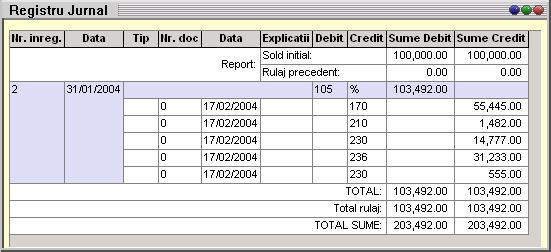
Registrul jurnal centralizat arata astfel:
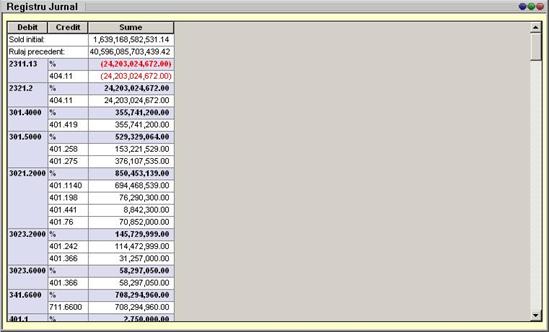
Modul general de operare pentru situatii

|
|
Selectati tipul conturilor care doriti sa apara in lista. Vor fi luate in calcul doar conturile cu modelul contabil selectat. |
|
|
Tipul jurnalului. |
|
|
Bifati si selectati conturile. Vor fi luate in considerare doar documentele care au contul de credit/debit egal cu contul selectat. |
|
|
|
|
|
Bifati si selectati intervalul calendaristic. Vor fi luate in calcul doar documentele din perioada curenta care sunt in perioada selectata. |
|
|
|
|
|
Selectati moneda. Vor fi luate in calcul doar documentele cu sume in valuta selectata. |
Modul general de operare pentru situatii
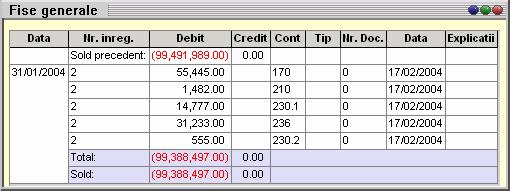
Modul general de operare pentru situatii

|
|
Selectati tipul listei. In lista analitica vor aparea si conturile analitice. |
|
|
Selectati contul pentru care se genereaza raportul. |
|
|
Bifati si selectati intervalul de conturi care doriti sa apara in lista. |
|
|
Bifati si selectati intervalul calendaristic. Vor fi luate in calcul doar documentele din perioada curenta care sunt in perioada selectata. |
|
|
|
|
|
Selectati moneda. Vor fi luate in calcul doar documentele cu sume in valuta selectata. |
|
|
Daca se bifeaza, contul corespondent apare in lista (in lista apare coloana Cont). |
Modul general de operare pentru situatii
Registrul de casa serveste ca:
document de inregistrare operativa a incasarilor si platilor in numerar, efectuate prin casieria unitatii pe baza actelor justificative;
document de stabilire la sfarsitul fiecarei zile a soldului de casa;
document de inregistrare zilnica in contabilitate a operatiilor de casa.
Pentru alte detalii vezi Fise Generale. Contul este prestabilit ca si Cont Casa. Acesta se poate modifica in meniul Configurare Modul, sectiunea Conturi esentiale.
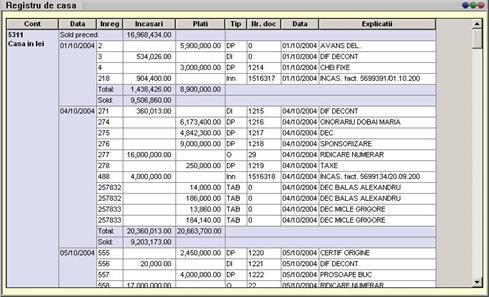
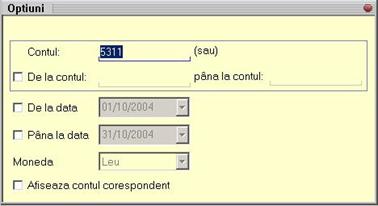
|
|
Selectati contul pentru care se genereaza raportul. Implicit, contul de casa este cel ales la configurarea modulului, capitolul conturi esentiale, contul de casa. Daca se introduce un cont sintetic, in lista va apare contul sintetic, altfel va apare contul analitic. |
|
|
Bifati si selectati intervalul de conturi care doriti sa apara in lista. Daca se introduc conturi sintetice, in lista vor apare conturi sintetice, altfel vor apare conturi analitice. |
|
|
Bifati si selectati intervalul calendaristic. Vor fi luate in calcul doar documentele din perioada curenta care sunt in perioada selectata. |
|
|
|
|
|
Selectati moneda. Vor fi luate in calcul doar documentele cu sume in valuta selectata. |
|
|
Daca se bifeaza, contul corespondent apare in lista (in lista apare coloana Cont). |
Modul general de operare pentru situatii
Extrasul de cont serveste la comunicarea si solicitarea de la debitor a sumelor pretinse, ramase neachitate, provenite din relatii economico-financiare si ca instrument de conciliere prearbitrala.
Pentru alte detalii vezi Fise Generale. Contul este prestabilit ca si Cont Banca. Acesta se poate modifica in meniul Configurare Modul, sectiunea Conturi esentiale.
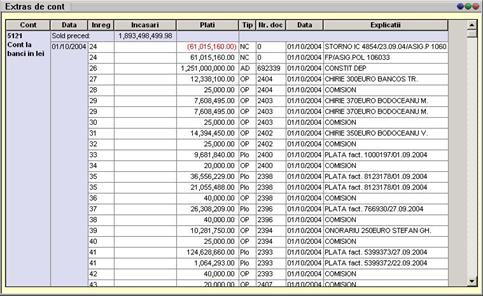

|
|
Selectati contul pentru care se genereaza raportul. Implicit, contul de banca este cel ales la configurarea modulului, capitolul conturi esentiale, contul de banca. Daca se introduce un cont sintetic, in lista va apare contul sintetic, altfel va apare contul analitic. |
|
|
Bifati si selectati intervalul de conturi care doriti sa apara in lista. Daca se introduc conturi sintetice, in lista vor apare conturi sintetice, altfel vor apare conturi analitice. |
|
|
Bifati si selectati intervalul calendaristic. Vor fi luate in calcul doar documentele din perioada curenta care sunt in perioada selectata. |
|
|
|
|
|
Selectati moneda. Vor fi luate in calcul doar documentele cu sume in valuta selectata. |
|
|
Daca se bifeaza, contul corespondent apare in lista (in lista apare coloana Cont). |
Modul general de operare pentru situatii
Bilantul prezinta, in forma sintetica, elementele de activ si de pasiv, grupate dupa natura si lichiditate, respectiv dupa natura si exigibilitate. Bilantul se intocmeste pe baza balantei de verificare a conturilor sintetice, puse de acord cu soldurile din balanta conturilor analitice, incheiata dupa inregistrarea tuturor documentelor in care au fost consemnate operatiuni financiar-contabile aferente perioadei de raportare.
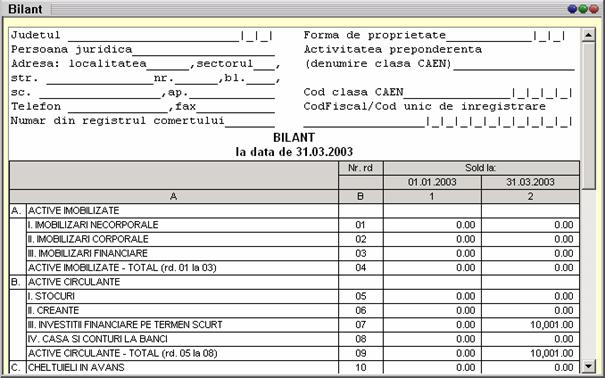
Modul general de operare pentru situatii
|
|
Selectati data la care va fi calculat bilantul. |
Modul general de operare pentru situatii
Contul de profit si pierdere cuprinde totalitatea veniturilor realizate, cheltuielilor efectuate si rezultatelor financiare obtinute (profit sau pierdere). Datele se preiau din rulajele debitoare ale conturilor de cheltuieli, respectiv din rulajele creditoare ale conturilor de venituri, cumulate de la inceputul anului.
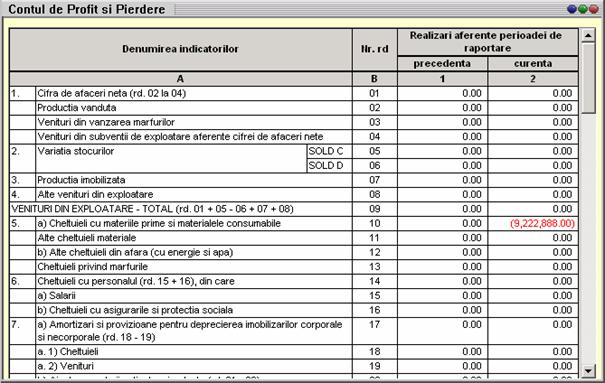
Modul general de operare pentru situatii
|
|
Selectati data la care va fi calculat contul de profit si pierdere. |
Modul general de operare pentru situatii
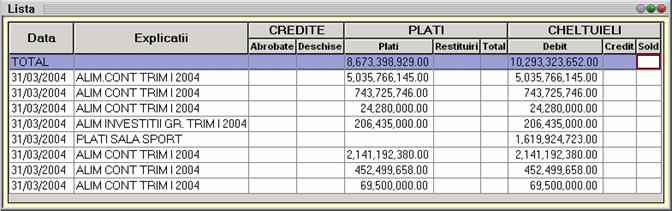
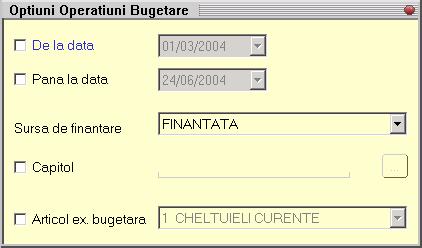
|
|
Bifati si selectati intervalul calendaristic. Vor fi luate in calcul doar documentele din perioada curenta care sunt in perioada selectata. |
|
|
|
|
|
Selectati una din executiile bugetare definite. |
|
|
Bifati si selectati capitolul/subcapitolul din calsificatia bugetara. Vor fi luate in calcul doar documentele efectuate pe capitolul selectat si pe subcapitolele acestuia. |
|
|
Bifati si selectati articolul de executie bugetara. Vor fi luate in calcul doar documentele efectuate pe articolul selectat. |
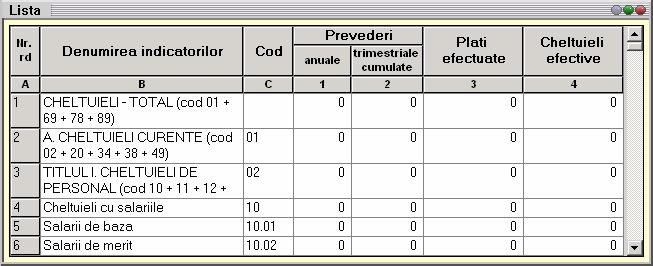

|
|
Bifati si selectati intervalul calendaristic. Vor fi luate in calcul doar documentele din perioada curenta care sunt in perioada selectata. |
|
|
|
|
|
Selectati una din executiile bugetare definite. |
|
|
Bifati si selectati capitolul/subcapitolul din calsificatia bugetara. Vor fi luate in calcul doar documentele efectuate pe capitolul selectat si pe subcapitolele acestuia. |
|
|
Bifati unitatea monetara in care vor fi afisate sumele. |


|
|
Bifati si selectati intervalul calendaristic. Vor fi luate in calcul doar documentele din perioada curenta care sunt in perioada selectata. |
|
|
|
|
|
Selectati una din executiile bugetare definite. |
|
|
Bifati si selectati capitolul/subcapitolul din calsificatia bugetara. Vor fi luate in calcul doar documentele efectuate pe capitolul selectat si pe subcapitolele acestuia. |
|
Aceste meniu va permite sa definiti si sa modificati clasificatia bugetara a institutiei dumneavoastra. |
|
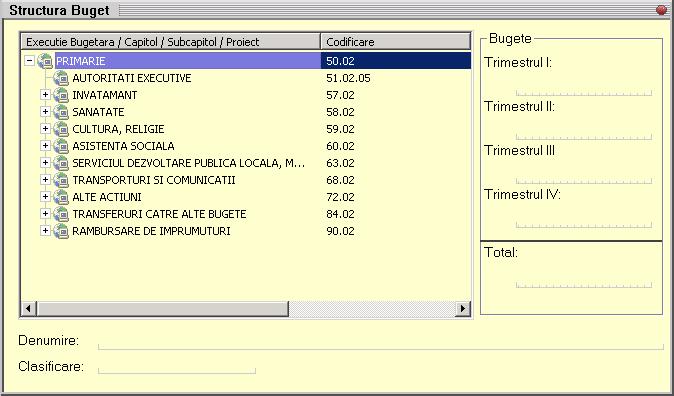
Acesta macheta prezinta structura clasificatiei bugetare. Initial macheta este in starea de vizualizare/selectie.
Operatiile posibile:
|
|
Permite cautarea in arbore a unui nod cu o denumire specificata. |
|
|
Deschide sau inchide ramura selectata |
|
|
Sterge una din inregistrarile din structura bugetara. Se pot sterge doar acele inregistrari care nu au fii si pentru care nu exista documente iregistrate in anul curent. |
|
|
Trece macheta in starea de modificare a unei inregistrari. In partea de jos se pot intreoduce denumirea si codificarea pentru elementul din structura bugetara. Pentru a salva modificarile apasati F9. Pentru renuntare apasati F10. |
|
|
Adauga un element in structura bugetara la acelasi nivel cu nodul selectat. In partea de jos se pot intreoduce denumirea si codificarea pentru elementul din structura bugetara. Pentru a salva modificarile apasati F9. Pentru renuntare apasati F10. |
|
|
Adauga un element in structura bugetara ca subelement pentru nodul selectat. In partea de jos se pot intreoduce denumirea si codificarea pentru elementul din structura bugetara. Pentru a salva modificarile apasati F9. Pentru renuntare apasati F10. |
|
|
Salveaza modificarile facute dupa ce ati intrat in una din operatiile de Modificare (F6), Adaugare nod (F7) sau Adaugare subnod (F8). |
|
|
Renunta la modificarile facute dupa ce ati intrat in una din operatiile de Modificare (F6), Adaugare nod (F7) sau Adaugare subnod (F8). Inchide macheta daca sunteti in starea de vizualizare/selectie. |
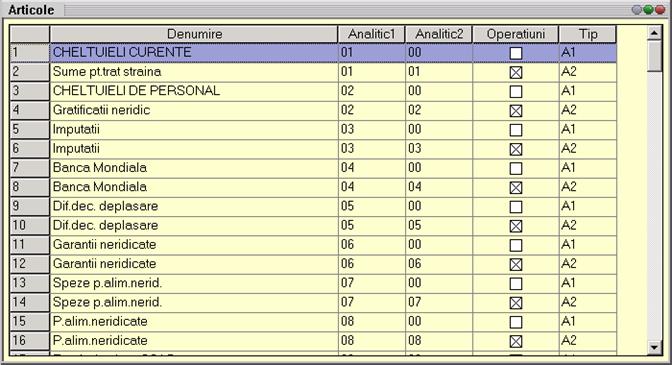
Acesta macheta prezinta articolele de executie bugetara. Initial macheta este in starea de vizualizare.
Operatiile posibile:
|
|
Sterge unul din articolele bugetare. |
|
|
Trece macheta in starea de modificare. In acest moment se pot edita campurile: Denumire, Analitic1, Analitic2, Operatiuni si Tip. Pentru a salva modificarile apasati F9. Pentru renuntare apasati F10. |
|
|
Adauga un articol nou. Pentru a salva modificarile apasati F9. Pentru renuntare apasati F10. |
|
|
Salveaza modificarile facute dupa ce ati intrat in una din operatiile de Modificare (F6), sau Adaugare (F8). |
|
|
Renunta la modificarile facute dupa ce ati intrat in una din operatiile de Modificare (F6), Adaugare (F8). Inchide macheta daca sunteti in starea de vizualizare. |
Acest meniu permite inchiderea perioadei de lucru, pregatind luna urmatoare si constituind arhiva lunii curente. Se recomanda limitarea accesului la acest meniu doar la persoane autorizate. Lansarea meniului se face prin dublu clic pe "Inchidere perioada" sau prin apasarea tastei ENTER dupa pozitionarea selectiei pe meniul respectiv.
Macheta "Inchidere perioada" din figura urmatoare,
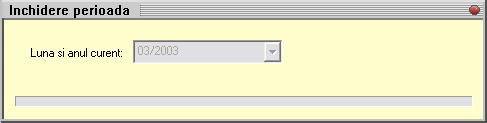
Figura 4.1
afiseaza luna si anul perioadei curente.
Pentru unitatile bugetare s a transformat inchiderea de luna in inchidere de an. Macheta de inchidere de perioada este prezentata in figura urmatoare:
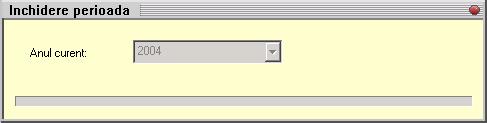
Se
apasa butonul ![]() ,
sistemul cere o confirmare suplimentara prin mesajul "Sunteti sigur
ca doriti inchiderea perioadei ..". Daca se apasa butonul "Da" se
trece la executia urmatoarelor tascuri:
,
sistemul cere o confirmare suplimentara prin mesajul "Sunteti sigur
ca doriti inchiderea perioadei ..". Daca se apasa butonul "Da" se
trece la executia urmatoarelor tascuri:
t se creeaza tabelele arhive pentru perioada arhivata daca nu exista. Tabelele vor avea denumirea XXXXXXCont, XXXXXXDocument, XXXXXXFormula, unde XXXXXX reprezinta un sir de caractere compus din cifrele anului si lunii arhivate.
t Se copiaza datele din tabelele curente in tabelele arhiva. Se muta notele contabile inregistrate in luna arhivata in arhiva notelor contabile.
t Se actualizeaza rulajele precedente in noua perioada curenta.
t Se creeaza o inregistrare noua in tabela de configurare pentru noile arhive create.
La inchiderea exercitiului se efectueaza toate operatiile de stabilire a totalului rulajelor si a soldurilor conturilor, precum si repunerea soldurilor in exercitiul urmator.
Daca la inchiderea perioadei nu au aparut erori, pe ecran este afisat mesajul "Inchiderea perioadei s-a incheiat fara erori". Macheta va afisa luna caracteristica noii perioade curente, ca in figura de mai jos:
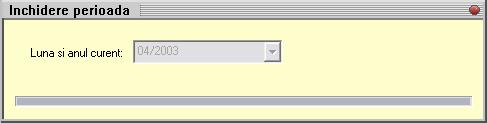
Figura 4.2
Inchiderea
machetei se face prin apasarea tastei ![]()
Acest meniu este destinat societatilor comerciale si unitatilor bugetare. Prin acest meniu se creeaza note contabile de inchidere pe conturile de venituri si cheltuieli.
Macheta "Inchidere Conturi" este prezentata in figura de mai jos:
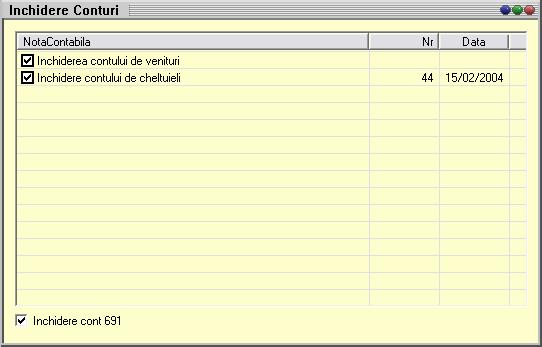
Figura 5.1
In macheta de mai sus, utilizatorul poate opta pentru generarea uneia sau a ambelor note contabile prin clic pe butonul cu bifa din fata denumirii notei contabile. Daca anterior au fost generate notele contabile de inchidere a conturilor de venituri si cheltuieli pe coloanele Nr si Data sunt afisate informatii despre aceste note.
|
|
Trebuie retinut faptul ca operatia de generare a notelor contabile de inchidere a conturilor de venituri si cheltuieli se poate realiza de mai multe ori, ramanand in sarcina utilizatorului stergerea notelor generate anterior. |
Se poate opta pentru inchiderea automata a contului 691(cheltuieli cu impozitul pe rezultatul brut al activitatilor economice) prin bifarea optiunii de la baza machetei (optiune implicita).
Daca
contul 121 nu are analitice sau are un singur analitic, procesul de generare a
notelor contabile incepe prin apasarea butonului ![]() si se incheie cu completarea coloanelor
Nr si Data cu numerele notelor contabile generate sau cu descrierea erorii
daca in procesul de generare apar erori.
si se incheie cu completarea coloanelor
Nr si Data cu numerele notelor contabile generate sau cu descrierea erorii
daca in procesul de generare apar erori.
Daca
contul 121 are cel putin doua analitice, implicit se genereaza
notele inchidere prin primul analitic al contului 121. Prin apasarea butonului ![]() se intra in macheta de setare a
echivalentelor din figura de mai jos:
se intra in macheta de setare a
echivalentelor din figura de mai jos:
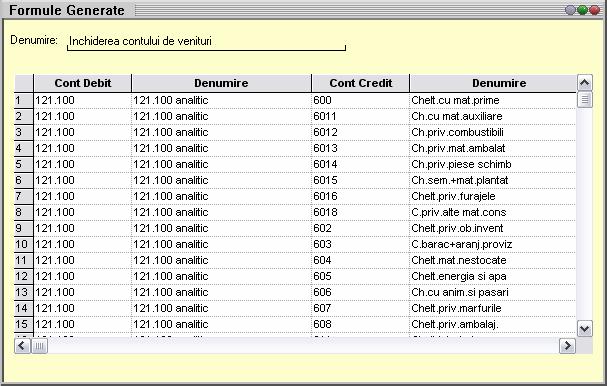
Figura 5.1
Aici puteti modifica analiticele contului 121 prin care doriti sa se faca inchiderea conturilor de venituri si cheltuieli. Pozitionand cursorul in coloana Cont Debit sau Cont Credit pe fiecare rand se va afisa o lista cu analiticele contului 121 din care utilizatorul poate selecta analiticul corespunzator pentru inchiderea contului respectiv.
Salvarea
corespondentelor se face prin apasarea butonului ![]() .
.
Pentru a consulta datele arhivate s-a creat meniul "Consultare arhiva". Programul pastreaza toate datele introduse incepand cu luna de pornire pana in luna curenta in tabele separate grupate pe luni. Lansarea meniului se face prin dublu clic pe meniul "Operatii cu conturi" sau prin apasarea tastei ENTER dupa pozitionarea selectiei pe meniul respectiv.
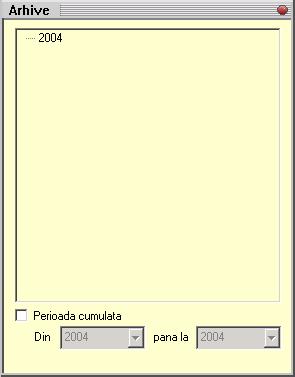 Macheta "Arhive"
este prezentata in figura urmatoare:
Macheta "Arhive"
este prezentata in figura urmatoare:
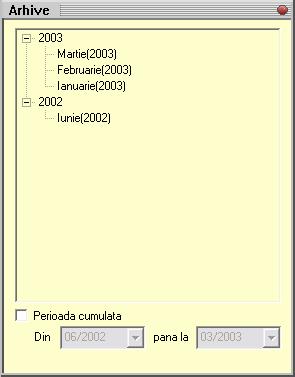
Figura 7.1
Pentru unitatile bugetare macheta este prezentata in figura din partea dreapta a imaginii anterioare:
Selectarea unei arhive si
apasarea butonului ![]() trece modulul intr-o alta stare din punct
de vedere al datelor. Modulul nu mai lucreaza cu tabelele uzuale ale
perioadei curente, accesand datele tabelelor arhivei selectate.
trece modulul intr-o alta stare din punct
de vedere al datelor. Modulul nu mai lucreaza cu tabelele uzuale ale
perioadei curente, accesand datele tabelelor arhivei selectate.
|
|
Trebuie retinut faptul ca dupa deschiderea arhivelor, toate meniurile modulului Balans vor lucra doar in consultare.. |
Acest capitol presupune cunostinte generale despre operarea cu celelalte module ale aplicatiei ERP si va fi tratat separat.
Pentru utilizatorii versiunii DOS care au upgradat modulul Balans a fost introdusa facilitatea de transferare a datelor din vechile programe in noile formate. Lansarea meniului se face prin dublu clic pe meniul "Operatii cu conturi" sau prin apasarea tastei ENTER dupa pozitionarea selectiei pe meniul respectiv.
Macheta "Import" este prezentata in figura urmatoare
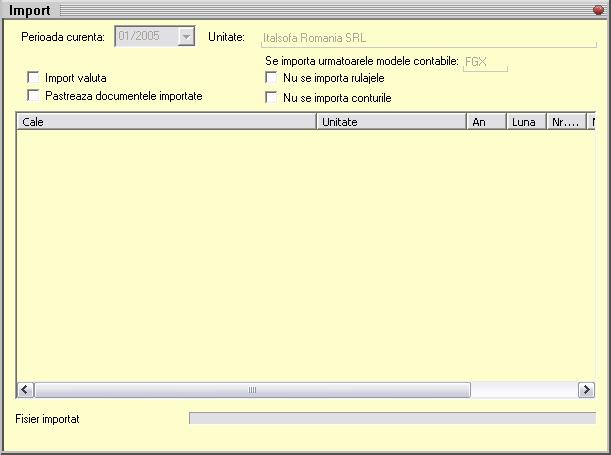
Figura 8.1
cu urmatoarele elemente caracteristice:
![]() Antetul machetei
in care sunt precizate cateva date despre unitatea destinatie a
importului, cum ar fi numele unitatii, si modelele contabile
suportate de unitatea destinatie, precum si perioada curenta de
lucru a acestei unitati. Opiunile variaza in functie de
tipul unitatii:
Antetul machetei
in care sunt precizate cateva date despre unitatea destinatie a
importului, cum ar fi numele unitatii, si modelele contabile
suportate de unitatea destinatie, precum si perioada curenta de
lucru a acestei unitati. Opiunile variaza in functie de
tipul unitatii:
o Unitati comerciale
Import valuta: daca este bifata importa si documentele in valuta.
Pastreaza documentele importate: implicit la importul datelor dintr-o anumita perioada, datele existente se suprascriu. Bifind aceasta optiune, documentele contabile importate se adauga celor existente in baza de date
Nu se importa rulajele: bifand aceasta optiune nu se mai importa rulajele.
Nu se importa conturile: bifand aceasta optiune nu se mai importa conturile.
o Unitati bugetare
Completare conturi in afara bilantului: bifand acasta optiune, articolele si aliniatele se adauga ca si analitice pentru conturile din afara bilantului configurate in tabela executiilor
Import valuta: daca este bifata importa si documentele in valuta.
Pastreaza documentele importate: implicit la importul datelor dintr-o anumita perioada, datele existente se suprascriu. Bifind aceasta optiune, documentele contabile importate se adauga celor existente in baza de date
In figura de mai jos sunt prezentate optiunile disponibile pentru importul datelor la unitaile bugetare:

![]() Lista
unitatilor gestionate de vechiul modul Balans cu toate arhivele
existente pana la data importului.
Lista
unitatilor gestionate de vechiul modul Balans cu toate arhivele
existente pana la data importului.
![]() Bara pentru
indicarea avansului in prelucrarea fisierelor importate.
Bara pentru
indicarea avansului in prelucrarea fisierelor importate.
Primul pas care trebuie realizat pentru importarea datelor este stabilirea locatiei sursa.
|
|
Daca doriti sa importati datele dintr-o arhiva din luna ianuarie a anului 1999 este necesar ca modulul Balans destinatie sa fie configurat cu Data Pornire anterioara sau din luna ianuarie 1999. |
Stabilirea locatiei se face folosind functia butonului "F3-In calea..".pentru a selecta calea (directorul) unde a fost instalata versiunea anterioara a modulului Balans.
Apasand tasta F3 se afiseaza macheta pentru selectarea caii spre datele care vor fi importate:
|
|
Zona de selectie a discului - combo cu toate discurile disponibile pe calculatorul utilizatorului |
|
Subdirectoarele din directorul curent |
|
|
Directorul curent - selectat pentru sursa datelor de import |
Figura 8.2
Dupa selectia directorului sursa pentru importul de date se apasa tasta "F9-OK" iar lista este populata cu unitatile existente si cu structura fisierelor de date ale fiecarei unitati ca in figura de mai jos.
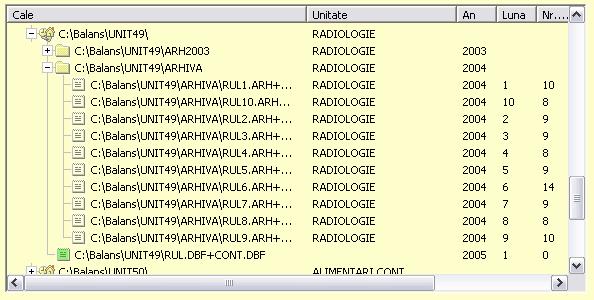
Pentru a importa datele dintr-o anumita arhiva, utilizatorul selecteaza fisierele arhiva din care doreste sa importe datele si apasa butonul "F8-Importa".
|
|
Este obligatoriu ca tabelele destinatie in care se face importul sa nu contina nici un fel de date. In caz contrar, operatia de import va esua. |
|
|
Inainte de a importa oricare dintre arhivele modulului Balans DOS, este necesara setarea echivalentelor in valuta pentru intreaga unitate importata. Pentru realizarea acestui deziderat, se selecteaza fisierul de date curent din modulul sursa cel care este marcat cu culoarea verde si se apasa butonul F8-Import. In macheta echivalente care se afiseaza se vor completa echivalentele existente. Este obligatoriu sa se selecteze cel putin o echivalenta, dar nu este obligatorie selectarea tuturor echivalentelor. Pentru valutele pentru care nu au fost selectate echivalente, nu se vor importa nici documentele, nici conturile asociate. Setarea echivalentelor de import valuta se face pentru intreaga unitate pentru toate arhivele importate. Dupa efectuarea acestei operatii si apasarea butonului F9-Ok aceste echivalente sunt salvate ca si setari implicite pentru unitatea respectiva, fara a mai exista posibilitatea de a fi modificate. |
Este posibila modificarea echivalentelor prin restartarea machetei de import
Importul mai multor arhive se face prin selectarea a cate unei linii si apasarea butonului F8-Import, succesiv pentru fiecare arhiva in parte.
Dupa finalizarea operatiei de import se apasa butonul F10-Iesire.
|
Politica de confidentialitate | Termeni si conditii de utilizare |

Vizualizari: 5539
Importanta: ![]()
Termeni si conditii de utilizare | Contact
© SCRIGROUP 2025 . All rights reserved